Cum se instalează FireAnime pe Amazon FireStick TV
Publicat: 2019-01-30
Popularitatea anime-ului în Occident a parcurs un drum lung de la introducerea sa în secolul al XX-lea. În cei cincizeci de ani de când a început să apară în Statele Unite, anime-ul a crescut de la o formă de artă de nișă în Occident la un fandom cu un sprijin masiv. Influența unor seriale precum Dragon Ball Z sau Gundam a contribuit la inspirarea unor filme de succes majore precum The Matrix și sequelele sale sau Pacific Rim . Între timp, spectacole precum Cowboy Bebop și Death Note au atras fani chiar și din afara lumii anime-ului, îndrăgostindu-se de lumea ambelor emisiuni și, în cele din urmă, trecând la alte anime.
Dacă dețineți un Fire Stick, anime-ul este ușor de găsit și de vizionat pe dispozitivul dvs. Deși există o mulțime de moduri de a transmite în flux anime, de la Crunchyroll la pluginuri Kodi, una dintre modalitățile noastre preferate de a viziona anime-uri pe Fire Stick este de fapt prin utilizarea aplicației FireAnime pe dispozitiv, care vă permite să selectați rapid și ușor dintr-un numărul de emisiuni în flux pe dispozitivul dvs. fără a fi supus taxelor lunare, pauze publicitare sau orice alte restricții în vizionarea emisiunilor dvs. Să vedem cum să instalezi FireAnime pe Fire Stick!
Folosind un VPN
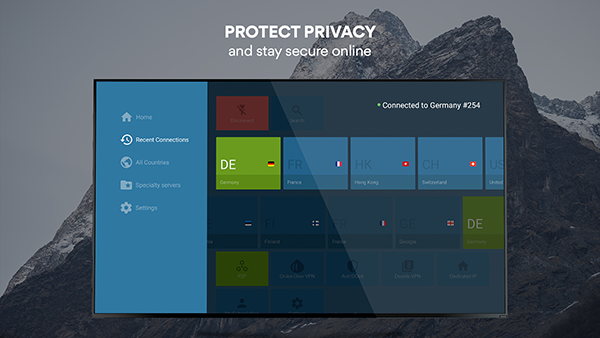
Când utilizați FireAnime, transmiteți conținut protejat prin drepturi de autor găzduit online. Deși unii utilizatori își riscă confidențialitatea alegând să transmită conținut piratat fără protecția unui VPN pe dispozitivul lor, vă recomandăm cu căldură să utilizați un serviciu VPN pentru a vă proteja datele, mai ales dacă utilizați unul dintre serviciile mai puțin legale de pe această listă. Deși a avea un VPN activat este foarte rar alegerea greșită , confidențialitatea pe care o adaugă dispozitivului tău nu este necesară pentru a te bucura de serviciile tale preferate în mod regulat. Și deși mai spunem că cu cât oferiți mai puține informații furnizorilor de servicii de internet și companiilor online, cu atât mai bine, adevărul este că un VPN nu va fi potrivit pentru toată lumea.
În general, Fire Stick nu necesită neapărat un VPN. Cu toate acestea, dacă ați găsit drumul către această pagină, probabil că vă folosiți Fire Stick pentru ceva care nu este o aplicație standard disponibilă prin Amazon Appstore. Fie că este vorba despre aplicații de piraterie de bază, cum ar fi Showbox sau Terrarium TV, sau aplicații mai complicate precum Kodi, care vă permit să vă încărcați complet Fire Stick cu o nouă interfață, împreună cu mii de aplicații și suplimente pentru a schimba complet modul în care vizionați filme pentru totdeauna.
Cele mai bune casete Android TV
Aceste sisteme sunt ușor de configurat și de utilizat, dar există un motiv mare pentru care oamenii se îndepărtează de ele: nu sunt în întregime legale. În timp ce mii de utilizatori scapă consumând conținut piratat pe internet în fiecare zi, este important să rețineți că nu toată lumea scapă de piraterie. Dacă sunteți prins de ISP-ul dvs., vă puteți ateriza în apă fierbinte, inclusiv pierderea accesului la internet sau chiar să vă confruntați cu amenzi majore din partea unor grupuri precum MPAA.
Deci, dacă doriți să consumați conținut piratat pe Fire Stick, cel mai bun mod de a vă proteja de a fi prins este să utilizați un VPN. Cele mai populare VPN-uri nu au fost neapărat concepute având în vedere pirateria, dar acceptă păstrarea secretă a utilizării internetului, astfel încât să puteți ajunge din urmă cu cea mai recentă serie de succes online, fără a fi nevoie să plătiți pentru cablu sau să vă abonați la un alt serviciu de streaming. Pentru a verifica unele dintre VPN-urile noastre preferate, consultați ghidul nostru de utilizare a VPN-urilor pe Fire Stick aici.
Activați Aplicații necunoscute
Pentru a încărca aplicații pe Fire Stick, va trebui să începeți prin a activa opțiunea din setările dispozitivului. Începeți prin a deschide afișajul Fire TV, trezind dispozitivul și ținând apăsat butonul Acasă de pe telecomanda Fire TV pentru a deschide meniul de acțiuni rapide.
Cele mai bune amplificatoare de antenă TV
Citeşte mai mult



Acest meniu are o listă de patru opțiuni diferite pentru Fire TV: lista de aplicații, modul de repaus, oglindire și setări. Selectați meniul de setări pentru a vă încărca rapid lista de preferințe. Alternativ, puteți merge la ecranul de pornire al Fire TV și derulați până la dreapta de-a lungul listei de sus a meniului, selectând opțiunea de setări.
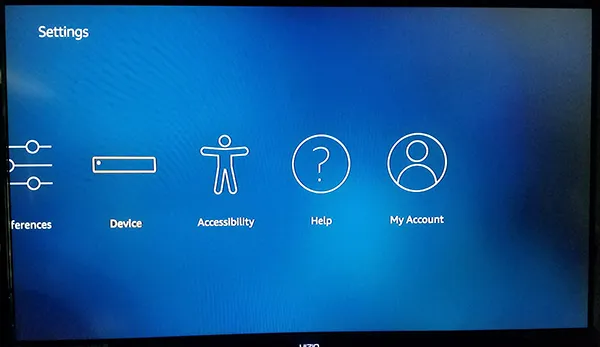
Apăsați săgeata în jos de pe telecomandă pentru a trece la meniul de setări al afișajului. Fire OS are meniul de setări configurat pe orizontală și nu pe verticală, așa că parcurgeți meniul de setări de la stânga la dreapta până când găsiți opțiunile pentru „My Fire TV”. (În versiunile mai vechi de Fire OS, acesta este etichetat ca „Dispozitiv.”)
Apăsați butonul central de pe telecomandă pentru a încărca setările dispozitivului. Pentru majoritatea utilizatorilor, aceste opțiuni sunt disponibile în principal pentru a reporni sau a forța dispozitivul să adorme, precum și pentru a vizualiza setările software pentru Fire Stick. Cu toate acestea, există o opțiune pe care trebuie să o schimbăm înainte de a putea merge mai departe. Faceți clic pe Opțiuni pentru dezvoltatori din setările dispozitivului; este al doilea în jos de sus, după Despre.

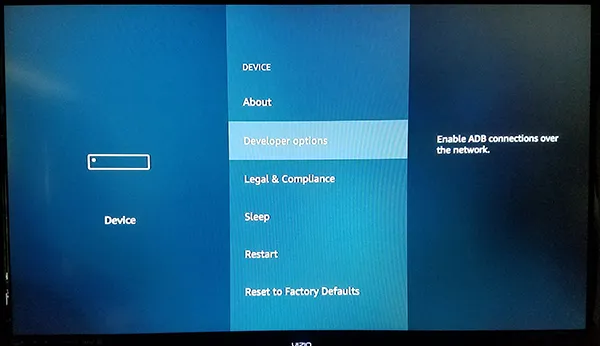
Opțiuni pentru dezvoltatori are doar două setări pe Fire OS: depanare ADB și aplicații din surse necunoscute. Depanarea ADB este utilizată pentru a activa conexiunile ADB sau Android Debug Bridge prin rețeaua dvs. Nu va trebui să folosim ADB pentru aceasta (un instrument inclus în Android Studio SDK), așa că puteți lăsa această setare în pace pentru moment.
În schimb, derulați în jos la setarea de sub ADB și apăsați butonul central. Acest lucru va permite dispozitivului dvs. să instaleze aplicații din alte surse decât Amazon Appstore, un pas necesar dacă vom încărca FireAnime pe dispozitivul nostru. Poate apărea un avertisment pentru a vă anunța că descărcarea de aplicații din surse externe poate fi periculoasă. Faceți clic pe OK la solicitare și faceți clic pe butonul Acasă de pe telecomandă pentru a reveni la ecranul de pornire.
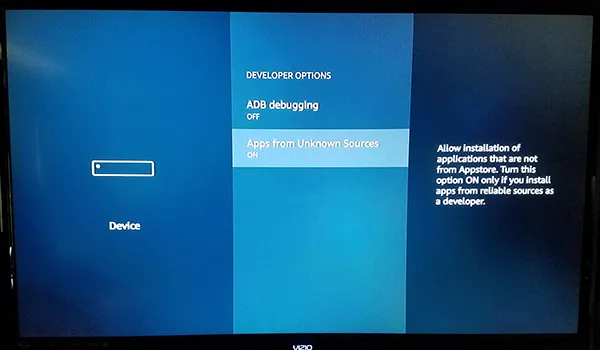
Cu capacitatea de a instala aplicații din surse necunoscute acum activată, mai avem doar un pas de făcut. Va trebui să instalăm o aplicație din Amazon Appstore pentru a descărca și instala corect aceste fișiere APK, deoarece din cutie, Fire Stick nu poate face acest lucru. Deși nu există o aplicație specifică de browser disponibilă pentru descărcare în App Store, există o aplicație care vă permite să descărcați conținut direct pe dispozitiv.
Instalați Downloader
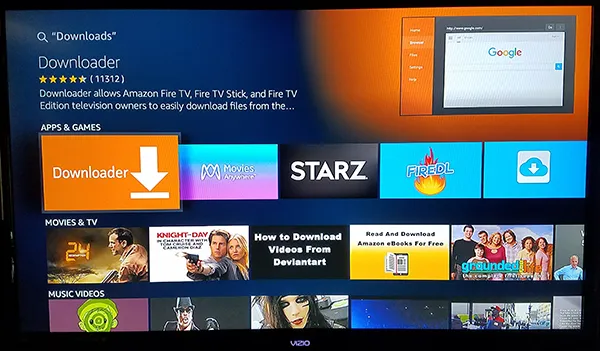
Folosind funcția de căutare încorporată sau folosind Alexa pe telecomanda Fire Stick, căutați „Descărcare”, „Descărcare” sau „Browser”; toate trei vor aduce exact aceeași aplicație pe care o căutăm. Acea aplicație este, în mod corespunzător, numită Downloader. Are o pictogramă portocalie strălucitoare cu o pictogramă săgeată în jos, iar numele său de dezvoltator este „TroyPoint.com”.
Aplicația are sute de mii de utilizatori și este, în general, considerată o aplicație excelentă pentru dispozitivul dvs. Apăsați butonul de descărcare din lista Amazon Appstore pentru Downloader pentru a adăuga aplicația pe dispozitiv. Nu va trebui să păstrați aplicația pe Fire Stick după ce am folosit-o pentru acest proces de instalare, așa că nu vă fie teamă să dezinstalați aplicația dacă preferați să nu o păstrați.
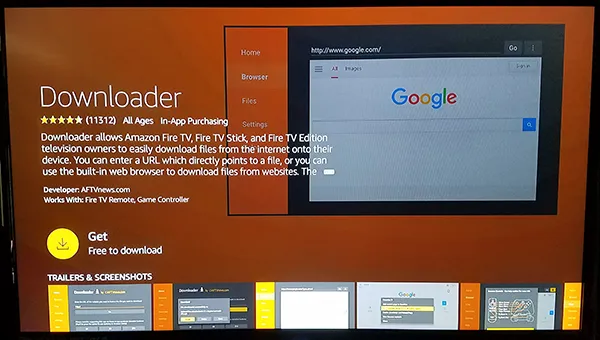
Odată ce aplicația s-a terminat de instalat, apăsați butonul Deschidere din lista aplicației pentru a deschide Downloader pe dispozitivul dvs. Faceți clic pe mesajele pop-up asortate și alertele care detaliază actualizările aplicației până când ajungeți la afișajul principal. Downloader include o mulțime de utilități, toate bine conturate în partea stângă a aplicației, inclusiv un browser, un sistem de fișiere, setări și multe altele. Acestea fiind spuse, aspectul principal al aplicației de care avem nevoie este câmpul de introducere a adresei URL care ocupă cea mai mare parte din afișarea dvs. în interiorul aplicației.
Descărcarea APK-ului
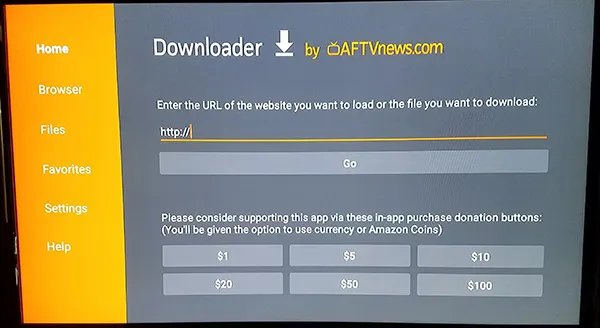
Cu Downloader instalat, putem în sfârșit să mergem mai departe cu instalarea efectivă a FireAnime. Pentru a face acest lucru, tot ce veți avea nevoie este linkul de descărcare APK adecvat pentru aplicația pe care doriți să o instalați și, din fericire, avem un link direct către FireAnime pe care îl puteți conecta. Folosind telecomanda Fire Stick, introduceți următoarea adresă URL în câmpul oferit, apoi apăsați Go pe Fire Stick.
http://bit.ly/tjanime
Acest link vă va oferi o versiune recentă de FireAnime și, datorită actualizării automate încorporate în aplicație, puteți actualiza aplicația odată ce a fost lansată. Totuși, dacă acest link scade, anunțați-ne în comentarii sau mergeți la subreddit-ul FireAnime pentru a obține un link către cea mai nouă versiune.
Cu APK-ul FireAnime descărcat acum pe dispozitivul dvs., tot ce mai rămâne de făcut acum este să instalați aplicația direct pe dispozitiv. Când afișajul de instalare pentru FireAnime apare pe ecran, veți fi întâmpinat cu un afișaj care vă avertizează cu privire la informațiile pe care aplicația le poate accesa. Pentru oricine a instalat anterior APK-uri pe dispozitive Android, acest ecran va părea imediat familiar; deși este versiunea cu tematică Amazon a ecranului de instalare, este totuși foarte „Android”. Utilizați telecomanda pentru a evidenția și selectați butonul „Instalare”, iar dispozitivul va începe să instaleze aplicația.

Folosind FireAnime
Odată ce ați instalat și instalat FireAnime pe dispozitiv și ați ales un VPN, sunteți gata să începeți transmiterea de anime direct pe dispozitiv. Aplicația este ușor de răsfoit, cu un meniu curat pentru difuzarea emisiunilor noi și clasice și întreaga aplicație fiind controlată cu telecomanda Fire Stick. Puteți folosi butoanele de derulare rapidă înainte și înapoi pentru a sări înainte sau înapoi cu 30 de secunde, în timp ce butoanele D-pad din stânga și din dreapta vă permit să derulați rapid înainte sau înapoi cu 10 secunde. Redarea este lină și rapidă și, atâta timp cât sunteți protejat cu un VPN, veți putea transmite în flux orice doriți fără îngrijorare. Aplicația ar trebui să se poată actualiza din meniu, dar dacă nu se realizează, puteți oricând să actualizați manual aplicația obținând cel mai nou link de descărcare din subreddit-ul aplicației, FireAnime.
Cu FireAnime instalat pe dispozitivul dvs., sunteți cu un pas mai aproape de a putea transmite în flux emisiunile preferate oricând doriți. Fiți la curent cu TechJunkie pentru mai multe sfaturi, trucuri și ghiduri Fire Stick în fiecare zi.
